Win7系统本地连接IP设置方法
时间:2023/12/23作者:未知来源:争怎路由网人气:9
- Windows 7,中文名称视窗7,是由微软公司(Microsoft)开发的操作系统,内核版本号为Windows NT 6.1。Windows 7可供家庭及商业工作环境:笔记本电脑 、平板电脑 、多媒体中心等使用。Windows 7可供选择的版本有:入门版(Starter)、家庭普通版(Home Basic)、家庭高级版(Home Premium)、专业版(Professional)、企业版(Enterprise)(非零售)、旗舰版(Ultimate)。
在平时的工作中,我们常常需要对本地连接IP进行设置,其实也就是对相应网卡进行配置,可是很多用户不知道Windows7本地连接IP怎么设置,所以,小编特地整理了Windows7本地连接IP设置方法,有兴趣的朋友就来看看吧!
Windows7本地连接IP设置方法:
1、找到你的本地连接网卡:开始--控制面板,在控制面板找到网络和共享中心单击进入,点击更改适配器设置。
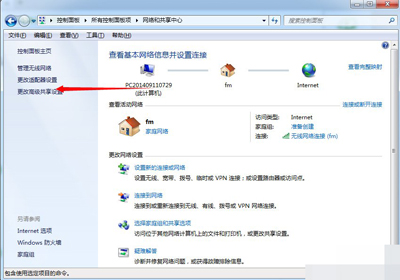
控制面板
2、找到你的本地连接的图标在上面单击鼠标的右键,然后点击属性,进入属性设置。
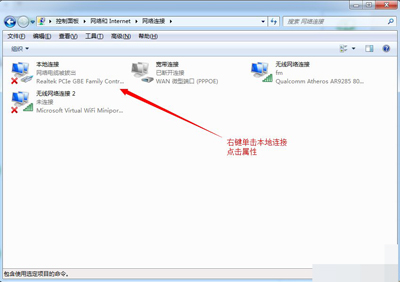
属性设置
3、选中tcp/ip4然后点击属性按钮,进入IP地址设置。
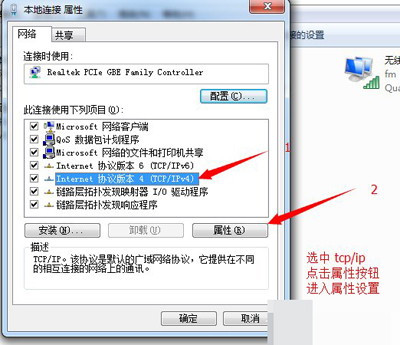
IP地址设置
4、在弹出的属性窗口就可以对网卡的IP地址和DNS服务器地址进行相应的设置然后点击确定保存,退出就可以接入网络啦。
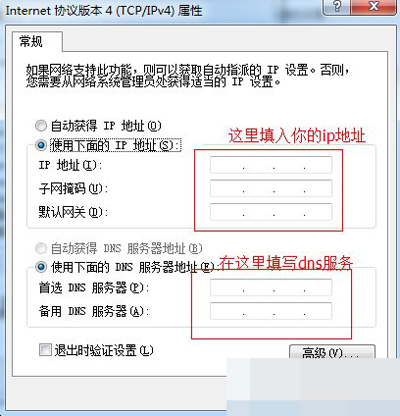
接入网络
以上就是Windows7本地连接IP设置方法了,方法很简单,当然这是手动设置IP的方法,如果你的电脑能自动获取IP那就不要在另外设置了。
windows 7 的设计主要围绕五个重点——针对笔记本电脑的特有设计;基于应用服务的设计;用户的个性化;视听娱乐的优化;用户易用性的新引擎。 跳跃列表,系统故障快速修复等,这些新功能令Windows 7成为最易用的Windows。
关键词:Win7系统本地连接IP设置办法